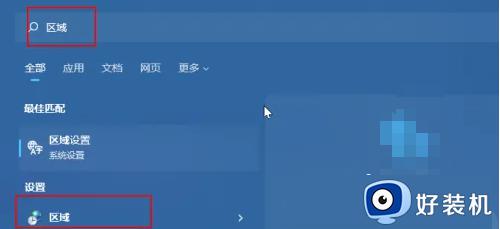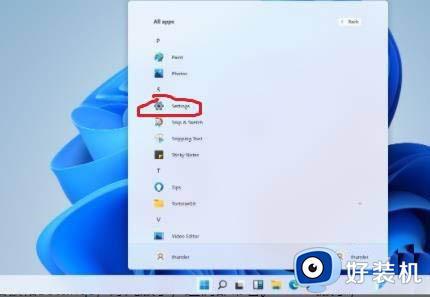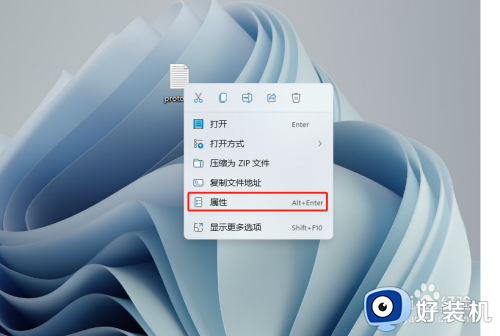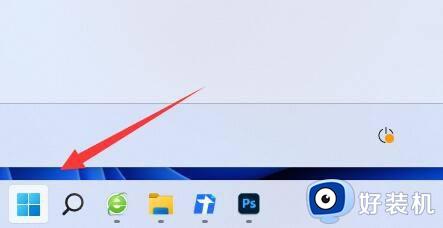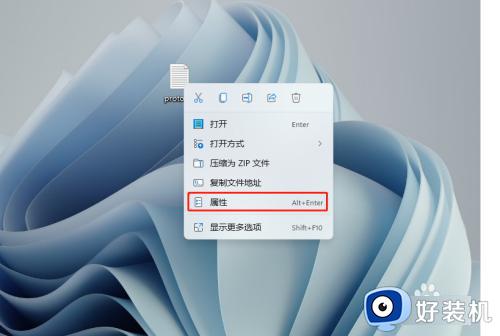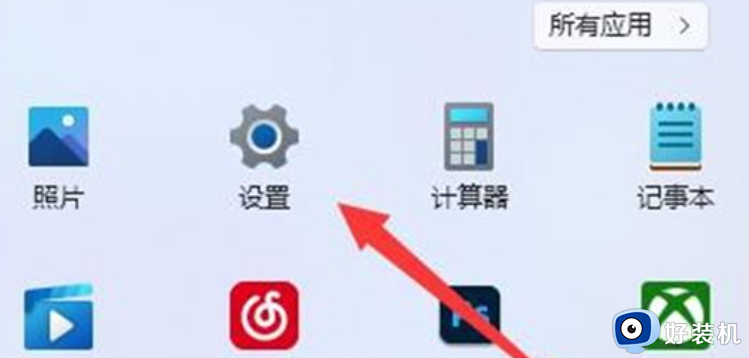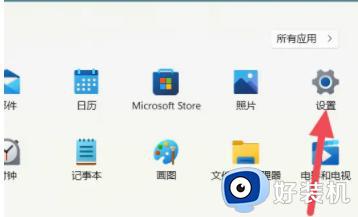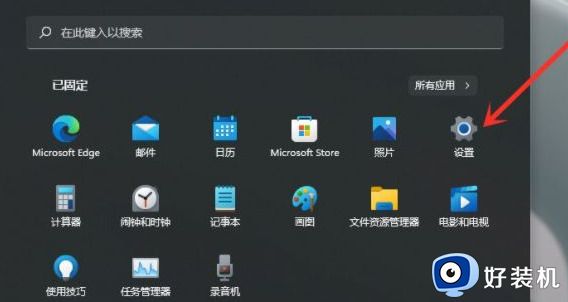win11怎么设置系统默认编码 win11如何修改系统默认编码
时间:2023-10-11 10:33:26作者:zheng
我们在win11电脑中使用一些编程软件的时候可能会出现编程文字乱码的情况,这时我们就可以尝试修改win11电脑的系统默认编码来尝试解决,但是有些用户不知道win11如何修改系统默认编码,今天小编就教大家win11怎么设置系统默认编码,操作很简单,跟着小编一起来操作吧。
推荐下载:windows11下载地址
方法如下:
1、按键盘win键(或点击底部栏的"开始"按钮)-->搜索"区域",点击下面第二个【区域】
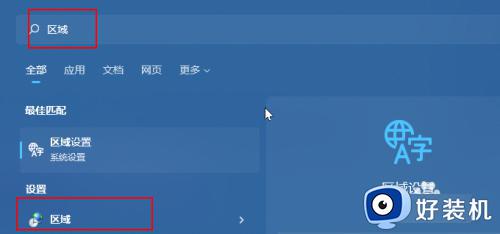
2、点击"管理"
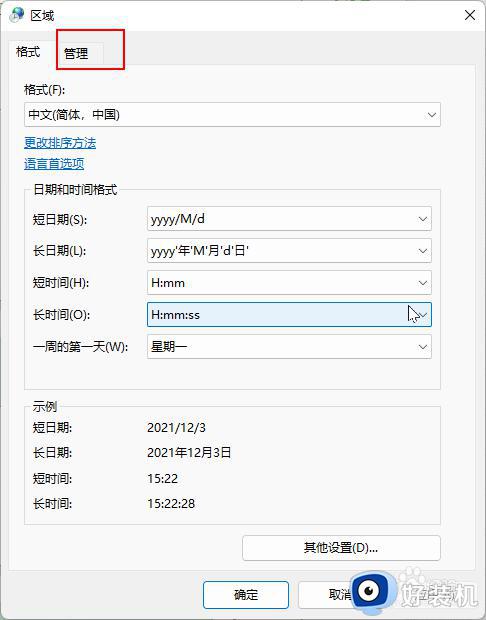
3、点击"更改系统区域设置(C)..."

4、在"Beta 版: 使用 Unicode UTF-8 提供全球语言支持(U)"前打勾√即可
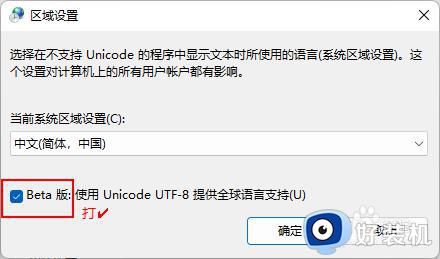
5、出现弹窗,点击"现在重新启动"按钮将关机重启
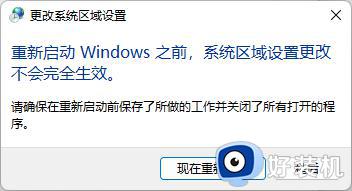
以上就是关于win11怎么设置系统默认编码的全部内容,还有不懂得用户就可以根据小编的方法来操作吧,希望能够帮助到大家。